スマートフォンでのブログ記事の投稿の仕方を動画で解説しました!
動画の手順で、スマートフォンで撮影した写真を、
直接ブログへ投稿できます。
以下、投稿の手順を解説いたします。
①カテゴリー選択
ブログ記事を作成するにあたって、はじめにカテゴリー選択を行います。
[投稿>新規追加]で下記のページに移ってから下へスクロールしてください。
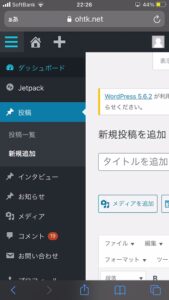
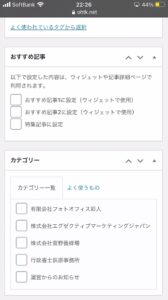
貴社の名前にチェックを入れて下さい。
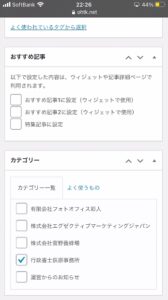
②記事の作成、投稿
記事を書く前にまずは投稿記事の設定を行います。
行う作業は
- パーマリンクの設定
- アイキャッチ画像の設定
の二つです。一つずつ説明していきます。
パーマリンクとは、Webページ毎に設定したURLのことです。
例えば、
https://ohtk.net/unei/20210101
というWebページのURLであれば、
後半の/unei/20210101がパーマリンクです。
この時/unei/20210101の/uneiの部分は最初に設定したカテゴリーが入るので、記事を作る際に最初に行うパーマリンク設定では/20210101の部分の文字を記入します。
パーマリンクには、記事を投稿する日付を記入してください。
必ず半角英数字で入力してください。
(例)2021年2月24日に投稿する記事の場合 20210224
最初の状態ではパーマリンクを追加できません。
タイトルに適当な文字を打ち込んでエンターキーを押すとパーマリンクが出てきます。
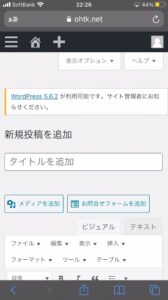
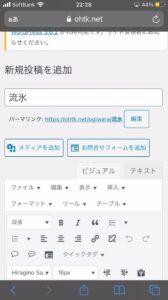
先ほど述べた決まり通りにパーマリンクを打ち込んでいきます。
編集をクリックします。
タイトルを日付に変えて、OKをクリックして設定完了です。
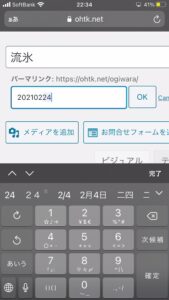
次に、アイキャッチ画像の設定を行います。
(1) “アイキャッチ画像を設定”を選択
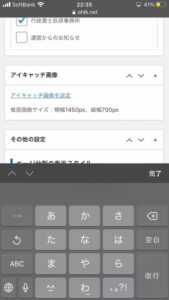
(2)“ファイルを選択”を選択しフォトライブラリから画像をアップロード
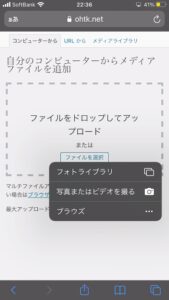
(3)追加した写真を選択して“アイキャッチ画像を設定”を選択します。
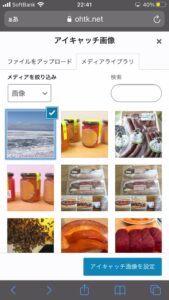
②記事の作成、投稿
アイキャッチ画像の設定までできたら早速記事を作成していきます。
(手順1)本文を書く
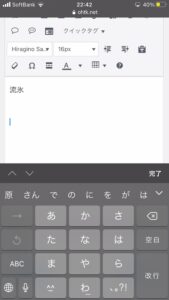
(手順2)画像を挿入する
メディアを追加をクリック
画像を選んで記事に挿入できます。
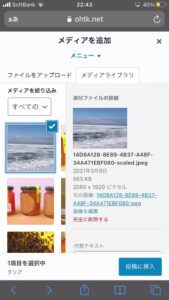
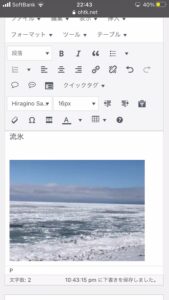
以上の手順で、スマートフォンから直接、
文章、画像が投稿できます!
そのまま公開しても良いですが、下書き保存をして、
時間のある時に、パソコンで
ダッシュボードの中に掲載されている
「オホツクネットブログ記事作成マニュアル」
を参考にして、文章の編集等ができます。
以上、スマートフォンからの投稿は、
記事最初の動画も参考にして下さい。


コメント